注意以下配置中有些命令不起效果,可能是因为需要在英文面板中使用,中文面板可以直接输入中文寻找对应的功能
基础介绍
打开Dev Tool
- 菜单>更多工具>开发者工具
F12Ctrl + Shift + L
命令菜单
Ctrl + Shift + P
常用命令
-
light/dark theme切换主题 -
screenshot截屏- 节点:选中节点截图
- 完整尺寸:整个页面,包括滚动条下面的
- 区域:框选截图
- 屏幕截图:
-
dock改变调试窗口位置undock分离成独立窗口dock to buttondock to left/right
-
enable code folding打开代码折叠
常用的面板
- Elements
- Console
- Source
- Network
- Application
元素(Element)
CSS调试
检查元素
选中页面元素,右击“检查”,即可快速再html结构中定位此元素。
查看移动设备显示Ctrl + Shift + M
查询DOM树
Ctrl + F调出搜索框
查询方式:
-
文本查询
-
CSS选择器
例如:
section#section_two表示id为section_tow的section标签元素
-
Xpath
例如:
//section/p//表示全局查找,全局中查找section下的p节点
Console
inspect(element)
其中element使用js中dom语句获取元素
例如:inspect(document.getElementById(‘root’))
编辑样式
Styles面板
添加样式
点击选中元素
![[外链图片转存失败,源站可能有防盗链机制,建议将图片保存下来直接上传(img-XRjoN7jX-1663069872139)(https://p1-juejin.byteimg.com/tos-cn-i-k3u1fbpfcp/28286387abd04993b88a1cee4087e81d~tplv-k3u1fbpfcp-watermark.image?)]](https://img-blog.csdnimg.cn/1dee84bcaf484b69bd077b5134cfe36f.png)
样式右上角角标:
- 文件名:行数
- user agent stylesheet浏览器内置央视
样式左上角标识:
- Inherited from xxx继承样式
- Pseudo 伪类定义
样式常驻
![[外链图片转存失败,源站可能有防盗链机制,建议将图片保存下来直接上传(img-ivrl2DuF-1663069872142)(https://p9-juejin.byteimg.com/tos-cn-i-k3u1fbpfcp/2d6c48c45bce4c72ace24d99f937a5b3~tplv-k3u1fbpfcp-watermark.image?)]](https://img-blog.csdnimg.cn/18d3f954d8794a198f2efe88674ffe25.png)
固定激活后,元素代码左边会出现一个橙色的小点标识
编辑class样式影响范围
.cls中取消勾选,即可取消样式class影响范围
复制样式
打开开发者工具,选中元素,右键
![[外链图片转存失败,源站可能有防盗链机制,建议将图片保存下来直接上传(img-gTgU92lW-1663069872144)(https://p3-juejin.byteimg.com/tos-cn-i-k3u1fbpfcp/0682570ce00d429ab86c5108be3623fb~tplv-k3u1fbpfcp-watermark.image?)]](https://img-blog.csdnimg.cn/0582a9130da1436cbdbd26ef8654801d.png)
即可复制目标元素的样式
在需要粘贴的地方,直接Ctrl + V即可粘贴样式。
其他面板讲解
Computed
列出了所有的样式
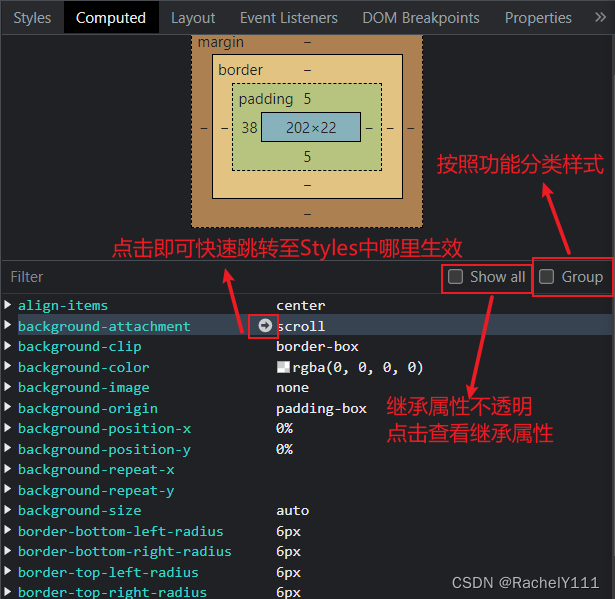
Layout
列出了所有使用Grid布局和FlexBox布局的容器
网格布局中可以调整显示的内容label
每个容器旁边的彩色方框表示辅助线颜色(可以修改
使用了flex布局或者grid布局的元素在Element面板代码有标签表示,选中标签时会出现对应的辅助线。
在Styles面板中写了flex或grid布局处
Event Listeners
列出了页面中所有的绑定事件
Remove按钮可以去除掉对应的事件
*DOM Breakpoints
JS调试中使用:
在目标元素上右键,绑定中断条件(绑定后代码左边会出现蓝色圆点标识,表示打了断点),当发生了绑定的中断条件后,触发条件进入源代码Sources调试界面,自动定位到发生改变处代码。
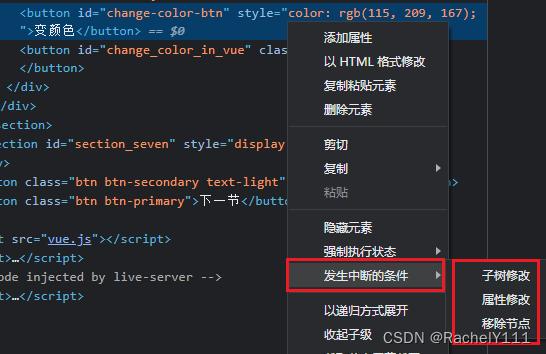
Properties
展示所有节点的属性,使用原型链方式展示,由上到下继承
*Accessibility
帮助构建无障碍页面
控制台(Console)
Ctrl + Shift + J
-
直接执行语句
-
$_返回上一条语句的执行结果 -
$0当前选择的DOM节点($1,$2……上一个、上上一个选择的) -
console输出-
log打印变量 -
error错误 -
warn警告 -
table表格,数据格式为对象数组,点击字段名称可以排序
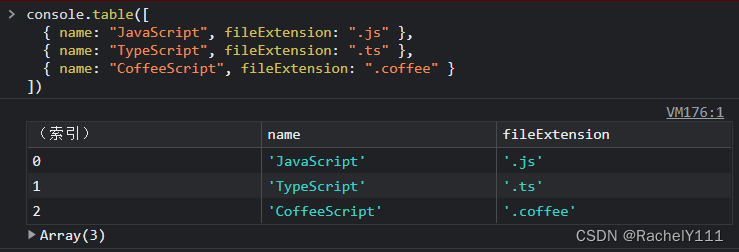
-
clear清空控制台 -
group(‘分组名称’)分组显示,结尾处需要是groupEnd(‘分组名称’) -
time,也需要timeEnd结尾,中间插入执行代码,返回中间嵌入代码的执行时长 -
assert断言,如果断言为 false,则在信息到控制台输出错误信息,第一个参数为布尔表达式,第二个为信息。 -
trace显示当前执行的代码在堆栈中的调用路径。
-
-
Log级别筛选
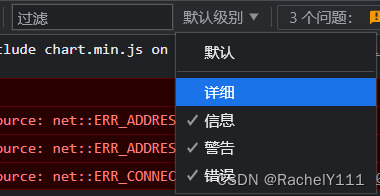
-
眼睛图标可以观测变量
![[外链图片转存失败,源站可能有防盗链机制,建议将图片保存下来直接上传(img-XEQHFegn-1663069872150)(https://p6-juejin.byteimg.com/tos-cn-i-k3u1fbpfcp/0f01cf2c45a04bf6bd2ec9d4999e6841~tplv-k3u1fbpfcp-watermark.image?)]](https://img-blog.csdnimg.cn/be02fea40b8d4f72b5b3d6a129c6a288.png)
JavaScript调试
-
在代码中插入
debugger语句作为断点进行调试 -
在Chrome开发者工具的源代码Sources面板中调试时,也可以直接在行号处点击打断点
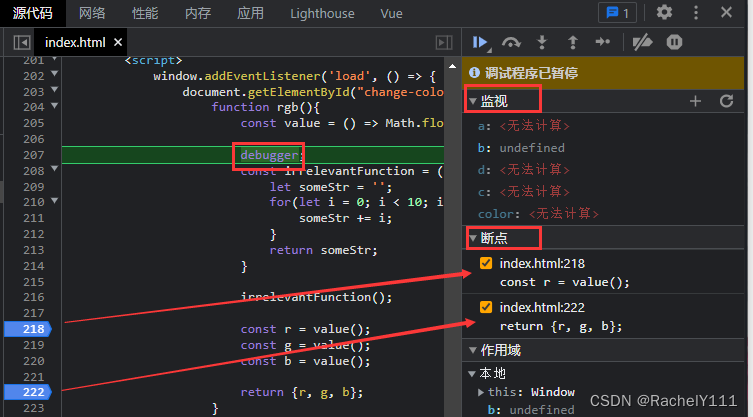
-
使用Element面板中的DOM Breakpoints
-
在Sources面板中的Event Listener Breakpoints处添加监听事件触发断点调试
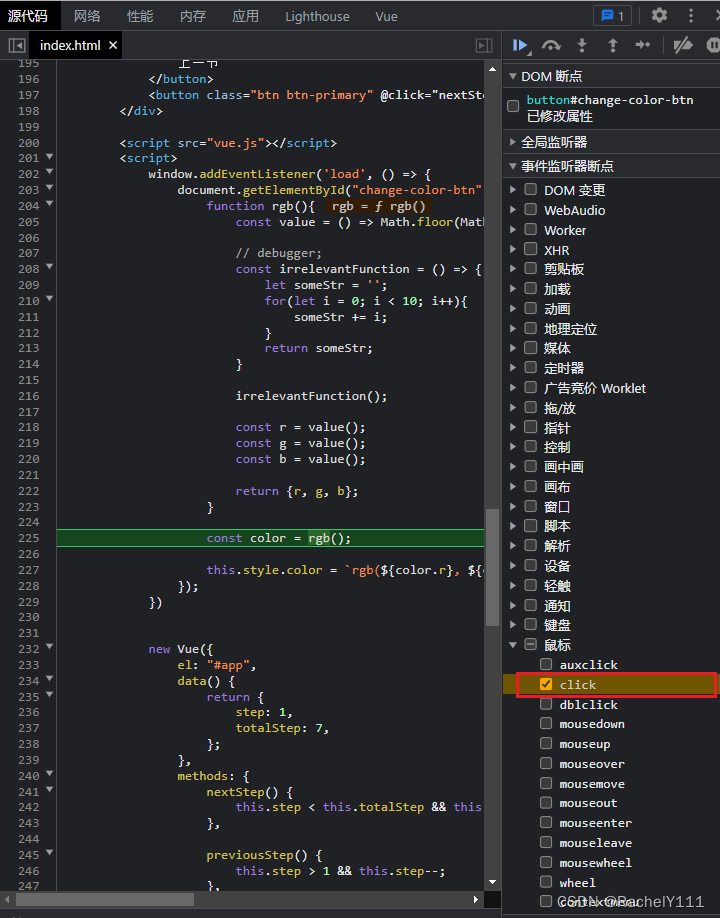
> 当使用框架时,框架本身是不需要调试修改的:
>
> 需要在Call Stack(调用堆栈)中将框架文件忽略
>
> 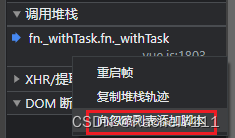
网络(Network)
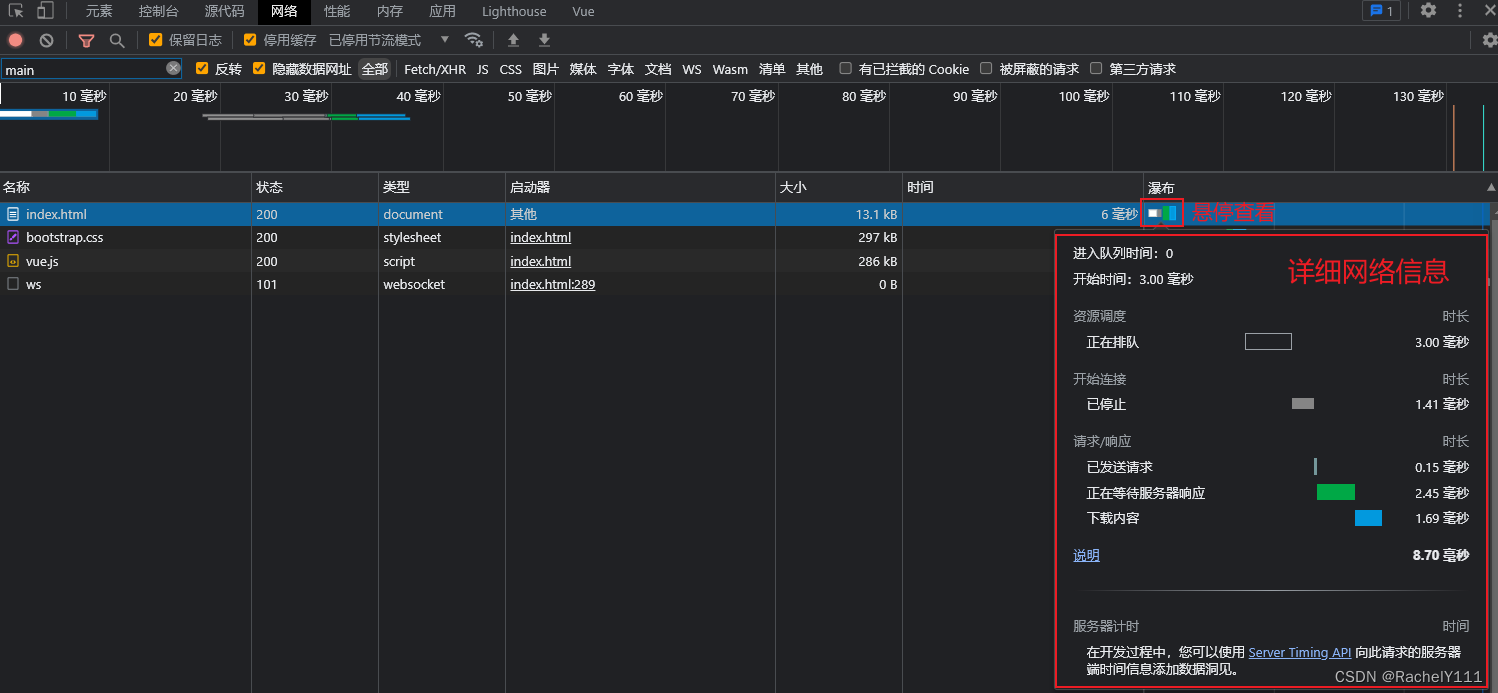
- Preserve Log 保留日志:页面跳转、刷新后,保留历史记录
- Throttling节流器:模拟用户网络状态,限制请求速度
- User Agent 用户代理:模拟用户不同请求头部,注意不是切换不同浏览器内核

应用(Application)
- localStorage:本地永久储存,直到人为删除
- sessionStorage:会话存储,会话结束、页面关闭时清除
- cookie:可以设置过期时间
存储常用API
- setItem
- getItem
- removeItem
- clear







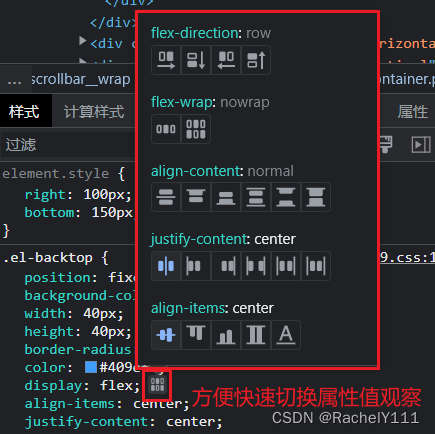













 603
603











 被折叠的 条评论
为什么被折叠?
被折叠的 条评论
为什么被折叠?








